如何让Win10文件管理器界面恢复初始状态?
发布时间:2017-09-23 11:39:00 浏览数: 小编:jiwei
如何让Win10文件管理器界面恢复初始状态?win10系统 里面的“主页”功能是一个新引入的文件管理器界面,能够很好地方便用户打开最近使用的位置和经常打开的位置。但如果时间长了的话,那么界面里“常用文件”就会很凌乱了,并且也是会暴露一些个人隐私。所以我们一般使用一段时间后就会对它进行清除,那么具体怎么操作呢?下面系统族小编就为大家介绍:
具体操作步骤如下:
1、右键点击开始菜单栏,然后接着在结果中找“命令提示符”后,此时按右键以管理员身份运行
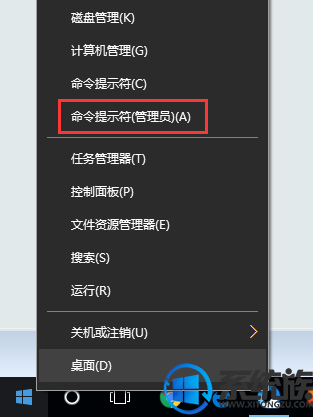
2、接着是要关闭现在所有已经打开的文件管理器窗口
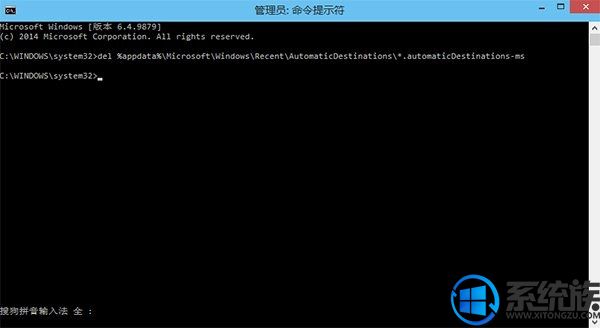
3、然后是在“命令提示符”中输入del %appdata%MicrosoftWindowsRecentAutomaticDestinations*.automaticDestinations-ms后回车确定
4、最后重启文件管理器,那么就能轻松实现了。
此时大家再打开文件管理器的话,就能够看到“主页”中的各个图标恢复到Win10刚安装后的状态了。
以上就是如何让Win10文件管理器界面恢复初始状态的详细方法了,有此需求的朋友可以参照小编的方法进行操作,更多关于win10系统技巧,请大家关注系统族!



















